
2025-02-21 12:28:03来源:meihuatou 编辑:佚名
在日常办公和学习中,word文档的使用无处不在。而表格作为文档中重要的组成部分,能够清晰地展示数据和内容。今天,我们就来探讨一下word中各种表格制作的方法,帮助你轻松打造专业且美观的文档。
这是最直接和常用的方法之一。首先,在word的菜单栏中点击“插入”选项卡,然后在工具栏中找到“表格”按钮。点击该按钮后,会出现一个网格,你可以通过拖动鼠标选择所需的行数和列数。比如,你可以框选三行六列,然后点击鼠标左键,一个表格就生成了。
如果你需要更精确地设置表格的行数和列数,可以使用“插入表格”对话框。同样是点击“插入”选项卡,然后找到“表格”按钮并点击,在下拉菜单中选择“插入表格”。在弹出的对话框中,输入所需的行数和列数,还可以设置列宽等参数。这样,你就可以根据具体需求生成一个精准的表格。
对于一些特殊形状的表格,绘制表格工具是一个不错的选择。在“插入”选项卡的“表格”按钮下拉菜单中选择“绘制表格”。此时鼠标光标会变成铅笔形状,你可以在文档中自由绘制表格的行和列。绘制完成后,如果需要调整行宽和列宽,可以先双击鼠标将画笔切换至i形光标,然后选择表格,单击鼠标右键,在弹出的菜单中选择“平均分布各行”或“平均分布各列”。
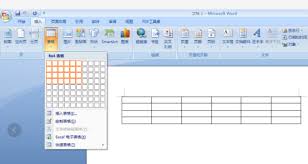
如果你的文档中已经有以特定分隔符(如逗号、空格、制表符等)分隔的数据,可以使用文本转换表格功能。首先选中需要转换的文本,然后点击“插入”选项卡中的“表格”按钮,在下拉菜单中选择“文本转换成表格”。在弹出的对话框中,选择相应的分隔符,并设置表格的行数和列数。这种方法可以快速将文本数据转换为表格形式。
word还提供了将excel电子表格嵌入到文档中的功能。点击“插入”选项卡中的“表格”按钮,在下拉菜单中选择“excel电子表格”。这样,你就可以在word文档中直接编辑excel表格,输入文字或公式,调整行高和列宽。完成后,双击界面空白区域即可得到一个嵌入的表格。需要注意的是,如果修改源excel文件,word文件中的信息不会相应更改。
word还为用户内置了多种表格样式,可以直接使用。点击“插入”选项卡中的“表格”按钮,然后选择“快速表格”。在弹出的列表中选择需要的表格样式,然后修改相应内容即可。此外,office还自带联机模板,你可以通过“文件”选项卡中的“新建”功能,联网搜索相应的表格模板创建,并修改内容。这些模板不仅美观,而且能够大大提高工作效率。
通过上述几种方法,你可以根据实际需求灵活地在word中创建各种类型的表格。无论是简单快速地插入表格,还是对表格进行精细的调整和美化,word都提供了丰富的工具和功能。希望这篇文章能够帮助你更好地掌握word表格的制作技巧,让你的文档更加专业和美观。